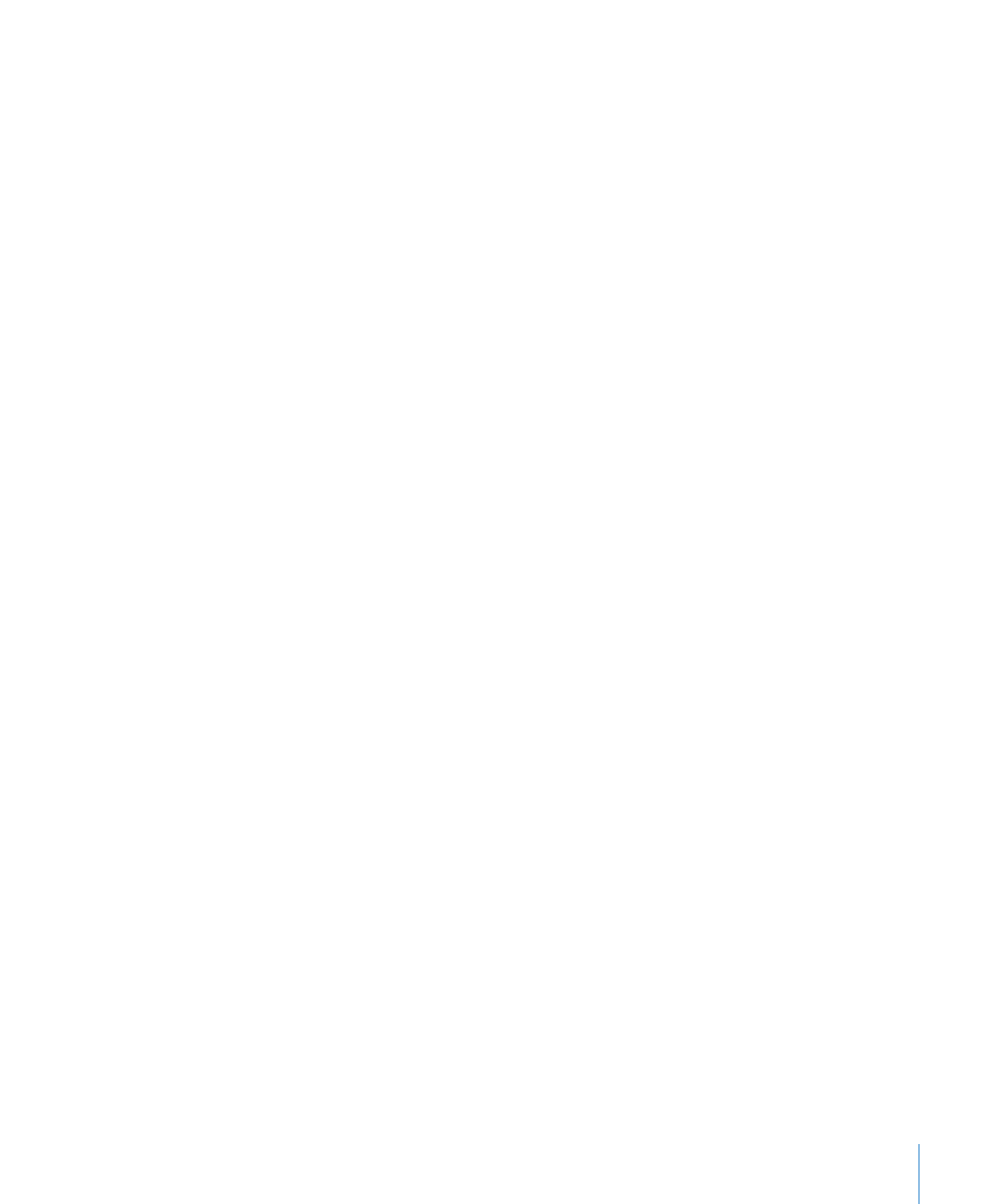
儲存簡報拷貝
如果您想要複製打開的簡報,可以使用不同名稱或位置來儲存它。
若要在
Mac OS X v10.7(Lion)或更新版本中儲存簡報的拷貝:
1
選擇“檔案”>“複製”。
隨即便會製作未命名的簡報拷貝。兩份簡報皆會在您桌面上打開,供您檢視或
編輯。
2
關閉未命名拷貝的視窗,輸入簡報的名稱,然後從彈出式選單中選擇一個位置。
3
按“儲存”一下。
若要在
Mac OS X v10.6.x(Snow Leopard)或之前版本中儲存簡報的拷貝:
請選擇“檔案”
>“儲存為⋯”,並指定新的名稱或位置。
m
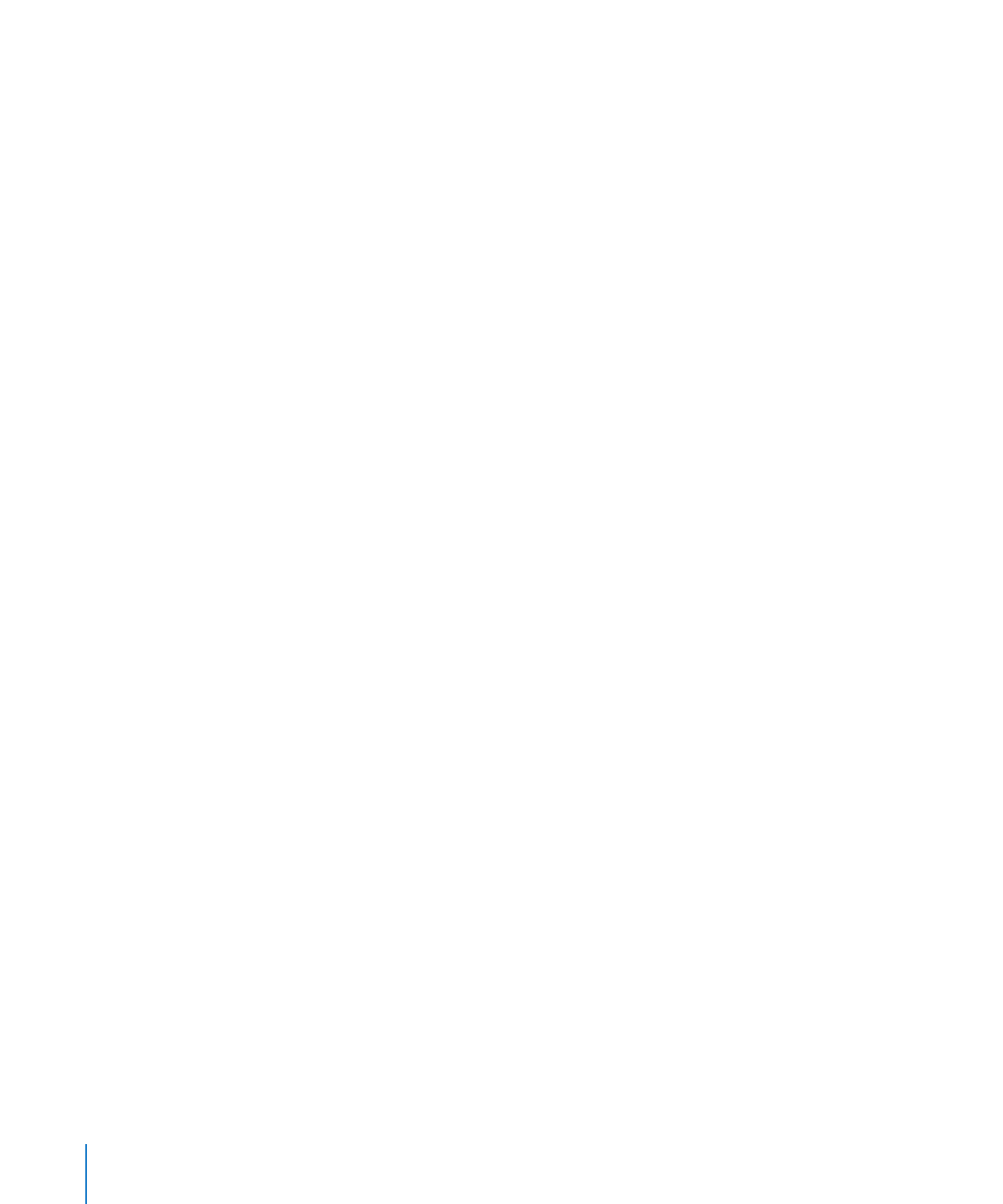
當以此方式拷貝簡報時,則會關閉原始簡報,您桌面上仍然開啟的簡報是您製作
的新拷貝。若要處理原始版本,請選擇“檔案”
>“打開最近使用過的檔案”,
然後從子選單中選擇先前的版本。
您也可以讓程式在您每次儲存時,自動製作簡報的備份,這會保留原始簡報的名
稱和位置,但在檔名後面會加上“的備份”的字眼。請參閱第
32 頁「自動儲存
簡報的備份版本」。